Увімкніть кнопку живлення, якщо ви цього не зробили
- XP-Pen часто виявляється як клавіатура через проблеми сумісності, і його дисплей не світиться.
- Швидке вирішення проблеми — оновити всі необхідні драйвери.
- Прочитайте цей посібник, щоб дізнатися, як іншим вдалося вирішити проблему!

Графічний планшет XP Pen — це найкращий продукт із простим у використанні інтерфейсом. Незважаючи на те, що протягом багатьох років він підтримував постійну базу користувачів, деякі виявили, що їхнє XP Pen було виявлено як клавіатуру, і вони не могли використовувати його як графічний планшет для малювання.
Проблема виникає в усіх моделях серії Artist, будь то XP Pen Artist 10, XP Pen Artist 12 або XP Pen Artist 22E Pro тощо. Планшет для малювання було розпізнано як клавіатуру при першому підключенні. І повторне підключення в більшості випадків не допомагало!
Чому мій XP-Pen розпізнається як клавіатура в Windows 11?
- Спеціальна кнопка живлення не ввімкнена
- Використовується несумісний кабель
- Відсутні драйвери планшета
- Система має пошкоджені або застарілі драйвери
Що я можу зробити, якщо мій XP-Pen визначено як клавіатуру в Windows 11?
Перш ніж перейти до дещо складних змін, спробуйте спершу ці швидкі рішення:
- Увімкніть спеціальну кнопку живлення на планшеті. Багато тих, хто раніше користувався планшетом для малювання без дисплея, не знають про кнопку живлення, яка розширює дисплей і робить XP Pen другим монітором.
- Переконайтеся, що ви використовуєте кабель USB, який постачається разом із планшетом. Підключіть його до різних портів і вийміть усі подовжувачі чи концентратори.
Якщо жодне не працює, перейдіть до наступних виправлень.
Як ми тестуємо, перевіряємо та оцінюємо?
Протягом останніх 6 місяців ми працювали над створенням нової системи перегляду того, як ми створюємо контент. Використовуючи його, ми згодом переробили більшість наших статей, щоб надати фактичні практичні знання про створені нами посібники.
Більш детально ви можете прочитати як ми тестуємо, переглядаємо та оцінюємо в WindowsReport.
1. Встановіть драйвери пристрою
- Йти до Сторінка підтримки XP-Penі виберіть свою модель зі списку.

- Знайдіть Програмне забезпечення та драйвери праворуч, а потім натисніть значок Завантажити кнопку поруч із останнім драйвером для Windows.

- Клацніть правою кнопкою миші завантажений файл і виберіть Витягти все з контекстного меню.

- Виберіть розташування видобутих файлів і натисніть Екстракт кнопку.

- Подібним чином витягніть будь-які інші вкладені папки, які вам трапляються, а потім запустіть установку.

- Натисніть Так в UAC підказка.
- Дотримуйтеся вказівок на екрані, щоб завершити встановлення драйвера.

- Перезавантажте комп’ютер, а потім під’єднайте планшет для малювання XP-Pen, і він більше не розпізнаватиметься як клавіатура.
2. Оновіть драйвери ПК
Якщо XP Pen визначено як клавіатуру, вам також потрібно оновити драйвери апаратного забезпечення, особливо драйвери процесора та USB-портів.
Якщо ваш виробник пропонує утиліту для автоматичного оновлення, завантажте її та дайте їй перевірити наявність відсутніх, застарілих або пошкоджених драйверів. Навіть тоді, коли Не працює перо Wacom, допоможе оновлення драйвера.
Крім того, ви можете використовувати a інструмент для оновлення драйверів стороннього виробника для автоматичного визначення будь-яких проблемних драйверів на ПК та завантаження оновленої копії кожного. Інструменти допомогли багатьом, хто знайшов Surface Pen не працює.
Як пропозиція ми гарантуємо рішення для оновлення драйверів, оптимізоване для ПК, яке виявить усі застарілі драйвери. а саме Програма оновлення драйверів Outbyteє найефективнішим інструментом для будь-яких проблем з драйверами.
3. Виконайте відновлення системи
- Прес вікна + С відкривати Пошук, вид Створіть точку відновлення у рядку пошуку та натисніть відповідний результат.
- Натисніть на Відновлення системи кнопку.
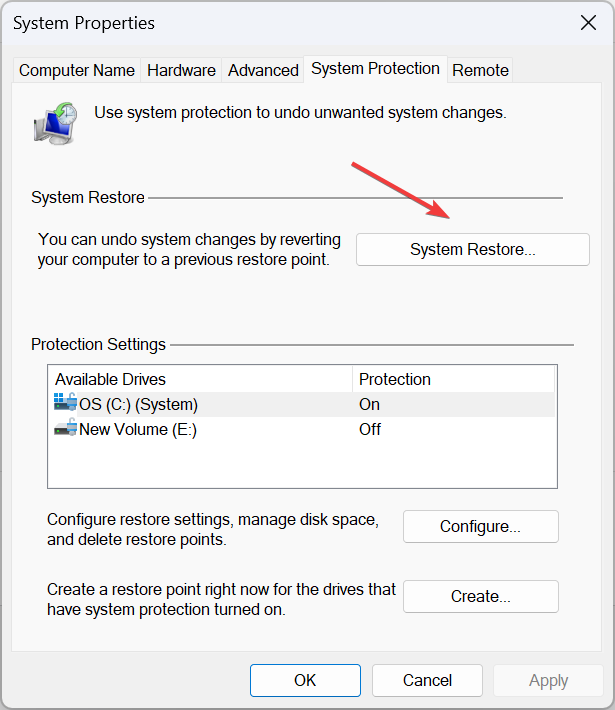
- Виберіть Виберіть іншу точку відновленняі натисніть Далі продовжити.
- Виберіть зі списку найстарішу точку відновлення та натисніть Далі.

- Перевірте деталі відновлення та натисніть Закінчити.
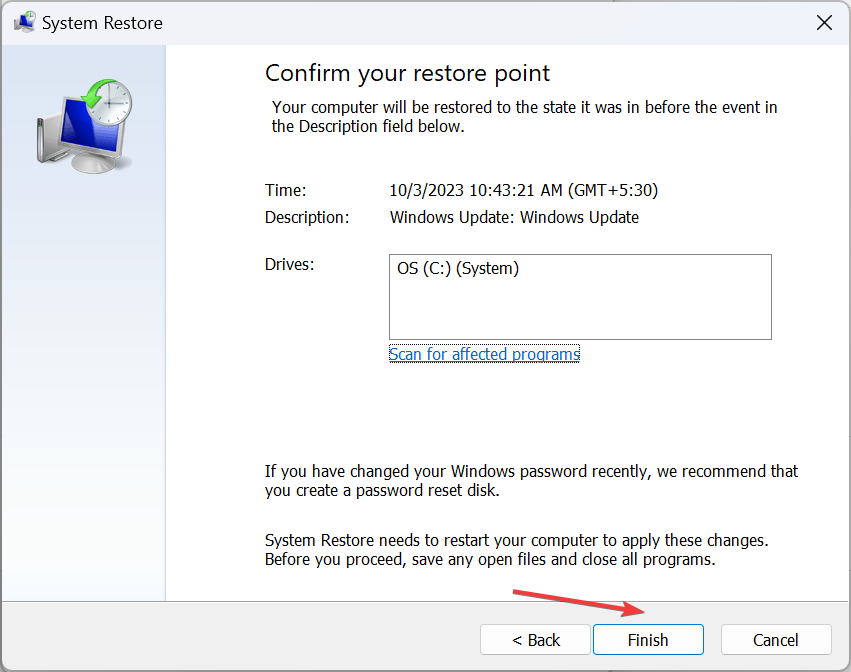
Якщо графічний планшет XP Pen раніше працював добре і був визначений як планшет уперше, причиною можуть бути останні зміни. Поверніть конфігурацію системи за допомогою a точка відновлення, і все буде налагоджено!
Це працює для всіх останніх проблем, у тому числі коли Тиск ручки Hunion не працює.
- Чи може Windows 11 запускати Steam? Ми протестували це
- Як знайти відновлені файли з кошика в Windows 11
Якщо жодне з наведених тут рішень не працює, проблема може бути в самому пристрої або встановленій версії мікропрограми. У цьому випадку краще, щоб ви зверніться до служби підтримки XP Pen.
Для проблем, пов’язаних із пристроєм, вони можуть надати відповідне виправлення або графік, коли все буде запущено.
Планшет XP Pen — чудовий аксесуар, і проблеми з ним легко виправити. Пам’ятайте, що перш ніж почати працювати з планшетом з дисплеєм XP Pen, прочитайте посібник, щоб зрозуміти все про нього та уникнути проблем.
Нарешті, користувачі повідомили про проблеми, де меню планшета не відображалося, що зазвичай відбувається, коли пристрої не підключені.
Якщо у вас виникнуть запитання або ви хочете поділитися з нами іншими виправленнями, залиште коментар нижче.


